| <キヤノンフォトメイクアップ> |
▼キヤノンフォトメイクアップ
1、トップページで左側に並んでいる一覧をいろいろ見てみましょう。

2、今回私は、年賀状の3の中でお餅の絵を選びました。
3、お餅の絵の下にあるwinの字をクリック。(windowsのパソコンを使用しているからです)
4、ダウンロード画面がでますので保存をクリック。するとどこに保存するか出ますので、ファイル名をわかりやすいものに変えて、デスクトップに保存します。
5、ダウンロード完了画面がでたら、OKします。(閉じます)
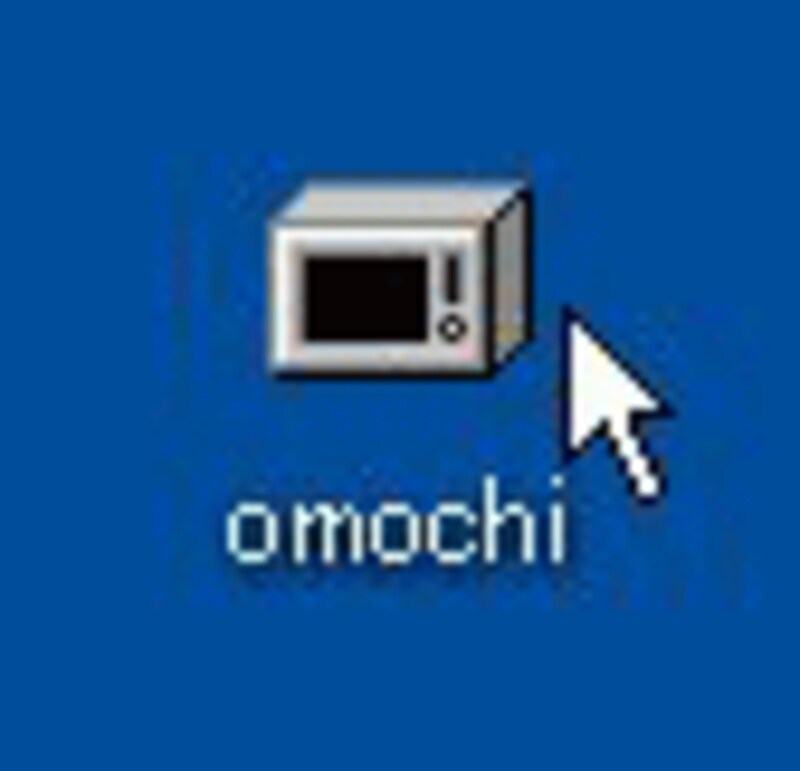
6、デスクトップを見ると、電子レンジのアイコンがありますので、Wクリックします。
7、自己解凍書庫がでます。デスクトップに解凍されるようになっていますのでそのままOKします。


8、するとデスクトップに同じ名前のアイコンができました。
(ウィンドウズ98、MEのかたは、違った絵柄のアイコンです)
9、ワードではがきサイズにした用紙にこの絵を入れます。
[挿入]、[図]、[ファイルから]で、デスクトップにある、omotiという名前を選び、挿入ボタンをクリック。
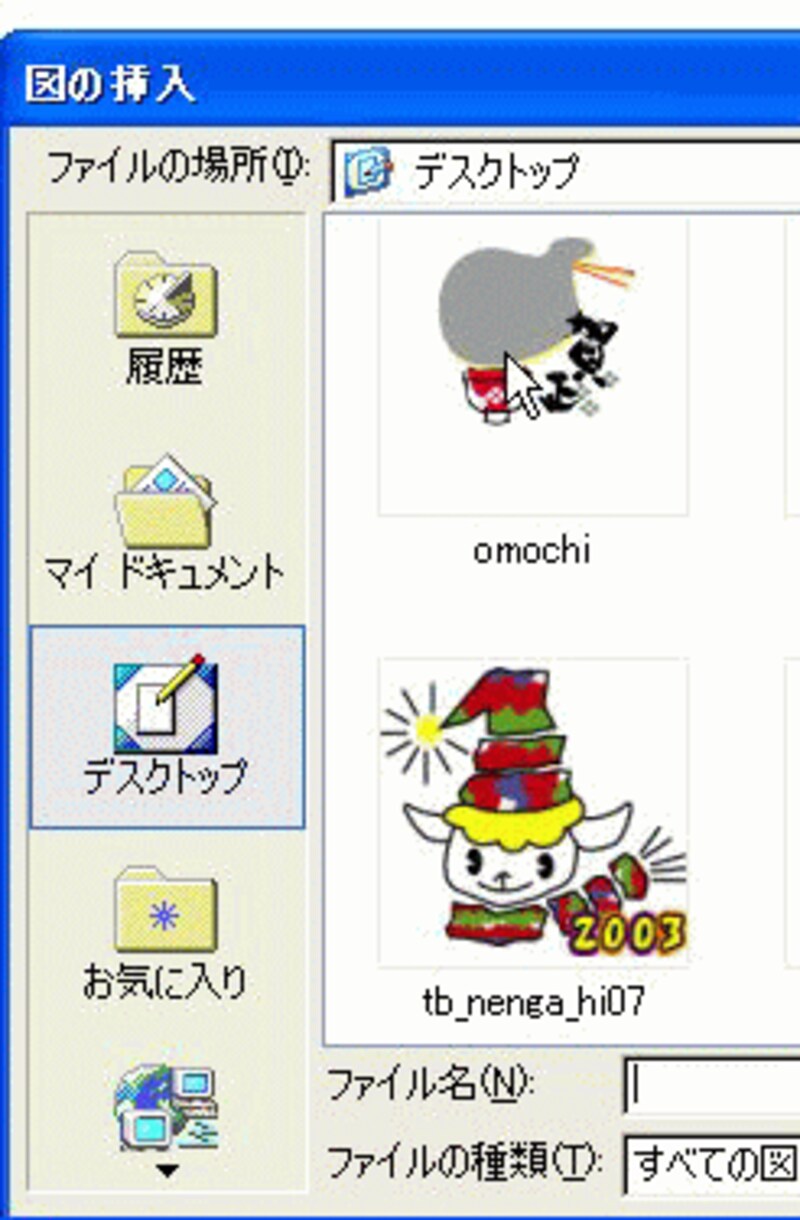
10、ワードにお餅の絵が入りました。絵をクリックすると[図]ツールバーが表示されますので、[透明な色に設定]ボタンをクリックし、絵柄のグレーの部分をクリックします。するとグレーだった部分が白くなります。
11、この柄を選び、[図]ツールバーで犬の柄の[テキストの折り返し]をクリックし、[背面]を選びます。
12、ここに写真を入れ込みます。
13、あらかじめ、デスクトップに保存してある写真をまた[挿入]、[図]、[ファイルから]入れます。
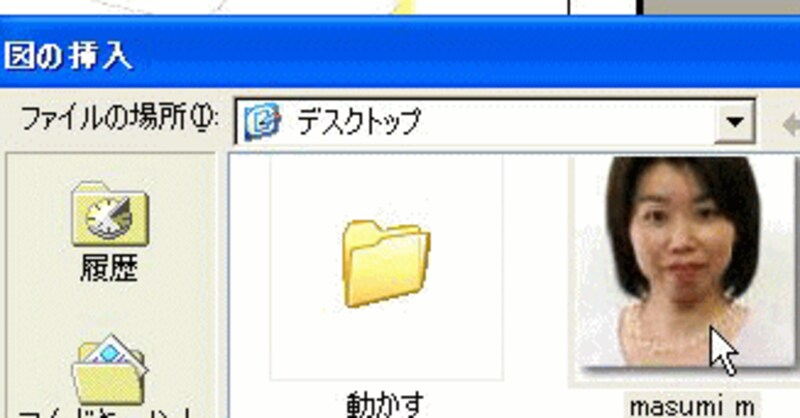
14、この写真をクリックして選んだら、同じように、[図]ツールバーで犬の柄の[テキストの折り返し]をクリックし、[背面]を選びます。
15、おもちの膨らんでいる場所に写真を動かし(ドラッグで)、大きさも整えます。
16、完成です。







